画面上部等に表示されているタブに、「★1」等の「★」のついたタブがある画面(ユーザー設定タブ画面)では、そのタブ内の項目について、表示順や表示の有無等のレイアウトをこの項目設定変更画面で自由に設定でき、保存することが可能です。ただ、こら画面は現在では以下の一部の画面でしか使われていません。ほとんどの画面では、この画面とは別の改良された項目選択画面が表示されますので、ご確認下さい。
現状では、戦歴の各集計画面、開催分析(騎手・調教師ランキング)の各画面でこの機能を利用することが可能です。その他の画面では、項目選択画面になりますので、そちらをご覧下さい。
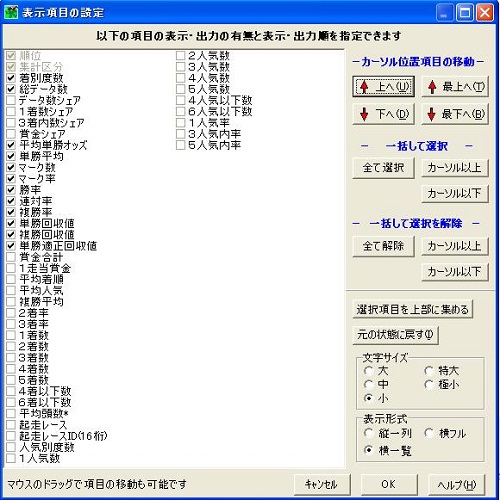
この画面では、表示されている項目の選択・非選択、及び順番を変更できます。選択状態は、各項目名左端のチェックでオンとオフを切り換えます。
上へボタン及び下へボタン、最上へボタン、最下へボタンでカーソルのある位置の項目の位置を変更できます。また、項目は、マウスでドラッグすることで位置を変更して順番を変えることも可能です。
元の状態に戻すボタンを押すと、画面を開いた時点の状態に戻すことが出来ます。
全て選択ボタン及び全て解除ボタンで、選択状態をまとめて変更することが可能です。ただし、全て解除の状態では画面を終了することはできません。また、画面によっては、選択状態を変更できない項目がある場合があります。同様にカーソル以上・以下での一括選択・解除も可能です。
選択項目を上部に集めるボタンを押すと、選択されている項目が上部に寄せられます。ですので、まずは表示したい項目を選択し、このボタンで上部に寄せて順番を変更すると効率的にレイアウトができます。
文字サイズを選択することで、表示されている項目の文字サイズを変更できます。
一覧表示にチェックを入れると、縦一列だった項目が複数列表示に切り替わり、全項目を見渡せるようになります。また、画面サイズは変更可能ですので、項目名の表示が切れるような場合には画面サイズを拡大して下さい。この状態でもドラッグによる移動は可能です。
ターゲットでは、項目数の多いいくつかの画面で、この画面等を利用して自由に項目のレイアウトを設定きるようにしています。また、そのほとんどの画面で、複数のレイアウトを設定することができます。設定内容については、自動的に保存される場合と、メニューの設定で保存を指定する場合にわかれますので、当該画面がどちらなのかは各画面のヘルプでご確認ください。
また、この仕様を採用したほとんどの画面では、画面の項目内容と同様のHTML形式及びCSV形式での画面イメージ出力が可能です。ですので、出力をメインの目的として、項目のレイアウトを決定することで、かなり自由度の高いフォーマットで出力することも可能になります。データをエクセル等に移行して編集・集計したり、あるいは、エクセルやブラウザ等で印刷することも可能です。特に、HTML形式及出力では、カラーに対応していますので、そのままブラウザで表示したり、あるいは、ファイルをエクセルに読み込ませることによって、カラーのまま印刷することもできます。
件名、コメントをご入力いただき、『送信』ボタンをクリックしてください。
ご意見を送られない場合は、『閉じる』ボタンをクリックしてください。